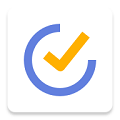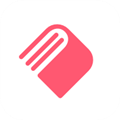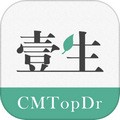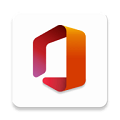TickTick安卓版是滴答清单的国际版本,功能上基本是没有区别的,不过该版本更加通用,无论用户是在国内国外都能使用。软件的界面非常简单,最主要的是它能轻松地创建各项任务,而且还能通过各大通讯工具中的聊天内容来快速生成计划,不需要再手动输入和复制。除了多端同步外软件还有数据备份功能,即使不小心导致数据丢失也不用担心。

软件特色
1、规划好所有任务
你可以用滴答清单免费版来制定工作计划,记录购物清单,设置生日提醒或者用来安排日程。简洁的设计,让你的待办事项一目了然。
2、强大的提醒功能
永远不会错过任务的到期时间,即便是“每月最后一天信用卡还款”、“到超市时提醒我买牛奶”这样的任务,滴答清单也全都能帮上忙。
3、更直观的日历视图
你可以在日历视图中直观地看到日程安排,支持农历和节假日显示。你也可以拖拽任务修改日期,制定合理的工作计划。
4、与朋友共享任务
无论是同事之间的团队任务,还是朋友之间的旅行计划、购物清单,都可以在滴答清单中共享并讨论。
软件亮点
1、多端同步
在手机、平板、网页等多个设备云同步,随时随地查看日程安排和备忘事项。
2、快速添加
支持「文本创建」、「语音输入」多种方式添加任务。
3、智能识别
自动识别添加任务时的日期和时间,为你设置提醒。
4、全能提醒
自定义设置重复提醒方式,不会错过任何重要事情。
5、多种视图
支持「文本描述」和「子任务」两种任务模式。可为任务添加图片、录音等附件。
6、团队协作
与同事共享项目计划,指派特定任务,实时跟踪项目进度,多人协作高效完成任务。

软件优势
1、微信添加
发送任务内容或需要收藏的网页到「滴答清单」微信公众号,快速创建任务。
2、番茄计时
自定义专注时间和休息时间,形成良好的工作节奏。
3、日历视图
在直观的日历视图中查看日程计划,轻松拖动任务即可实现管理。支持订阅第三方日历。
4、习惯养成
打卡记录和跟踪每一个习惯,进步都看得到。
5、清晰分类
清单和文件夹可以管理任务,标签可以分类任务,优先级可以区分任务重要等级。
6、灵活排序
可按日期、标题、优先级等排序,清单任务永远井井有条。
软件使用教程
1、创建任务,点击列表页右下角「+」键,在输入框里写下任务后点击右侧「保存」图标即可创建任务;

2、设置日期和提醒,点击任务进入详情,再点击「日期&重复」;

先选择日期,如果需要提醒,点击「设置时间」选择几点几分,最后点击页面左上角的「完成」图标即可成功设置提醒。

3、完成任务,提醒响起后就可以着手去做这个任务,任务完成后,点击弹窗下方的「完成」图标即可将任务打勾。或者在应用里点击任务左侧的小方框。

一创建、二提醒、三完成,告别健忘是不是很简单?如果对你来说只是小case,我们还有一些妙招,让完成任务变得更快更顺畅。
常见问题
【任务管理】
⑴、如何创建新任务?
直接点击‘+’按钮来添加新任务。
⑵、如何批量编辑任务?
长按任务,点击任务前面的小圆框来选中多个任务,然后在底部弹出的菜单按钮中选择修改到期日期,优先级,移动列表以及删除任务。
⑶、如何对任务进行排序?
收件箱以及所有您自己建立的任务列表都可以按到期时间/优先级/标题以及自定义排序。选择自定义排序,可以直接长按任务,然后拖动排序。
⑷、如何归档任务?
为了保持界面清爽以及提高app运行速度,您可以对已经完成的任务进行归档。在任务页面最上方选择‘归档’图标即可自动对已完成任务进行归档。归档任务可以在‘已完成‘列表中进行查看。‘已完成’列表默认隐藏,请先在列表编辑页面将其显示。
【任务列表管理】
⑴、如何创建任务列表?
从左至右滑动屏幕,在左边屏幕的右下角点击‘添加列表’,然后输入列表名称,选择颜色以及是否在‘所有’中显示。
⑵、如何编辑/重命名/删除任务列表?
从左至右滑动屏幕,在左边屏幕的右下角点击‘编辑’。选中任务列表,即可以为该列表重命名,选择颜色以及删除。
⑶、如何分享任务列表?
从左至右滑动屏幕,选择一个列表,然后点击上方的‘分享’图标;再点击‘+’按钮,从联系人中选择受邀人或直接输入对方的邮件地址。
⑷、如何对列表进行排序?
从左至右滑动屏幕,在左边屏幕的右下角点击‘编辑’。长按列表直接拖动排序即可。
【提醒】
⑴、如何设置任务的到期时间和提醒?
输入任务内容后,点击日历图标旁边的‘自定义’,在弹出的日历中直接选择到期日期。点亮日历下方的闹钟图标,可以设置提醒时间。
⑵、如何设置重复任务?
输入任务内容后,点击日历图标旁边的‘自定义’,在弹出的页面中点击‘重复’图标,即可选择任务的重复频率。选择N天/周/月则进入高级设置选项,可以自定义您的重复设置,并且选择重复模式按到期时间重复或者按完成时间重复。
⑶、如何清除任务的到期时间和提醒?
选中任务,点击当前到期日期,然后再点击左上角的‘垃圾箱’图标即可清除。
【日历】
⑴、如何在滴答清单中显示日历时间?
将屏幕滑向右边,进入列表展示页面,点击‘编辑’,选择日历,然后开启‘显示日历’,并选择您要展示的日历账号。同时,您还可以选择是否在所有列表中显示日历。目前,接下来七天的日历时间会被显示在滴答清单中,其他时间段的暂不显示。
⑵、如何在滴答清单中添加日历事件?
将屏幕滑向右边,进入列表展示页面,选择日历。然后点击‘+’按钮即可添加日历事件。
更新内容
v7.6.4.0:
- 修复了一些已知问题,优化了用户体验。
v7.0.2.1:
新增底部导航栏的快捷操作:
- 长按任务图标,即可快速切换智能清单和置顶清单。再次点击时,轻松回到任务列表顶部,让你的任务管理更加智能便捷。
- 长按日历图标,即可快速切换日历视图,为你的时间规划提供更多选择。简单又高效的操作,让日程安排变得轻松自如。